惠普笔记本重装原版win10系统教程(惠普笔记本重装系统步骤图解)
发布时间:2023-11-02 15:13:15
惠普笔记本重装原版win10系统教程,大家了解吗?
在现在的互联网时代,计算机系统的稳定性和性能至关重要。而惠普笔记本,因为它出色的硬件性能和可靠性,因此备受青睐。然而,随着时间的推移,任何计算机都会面临系统变慢、软件错误和病毒威胁等问题。在这种情况下,重装原版win10系统就成为了恢复电脑活力的绝佳方法,但无奈于很多用户都不知道从何入手。那么本文将引导您探索一种全新的台式机体验,重装系统的过程不再令人畏惧,而是变得简单而高效。下面请看惠普笔记本重装系统步骤图解!

一、u盘装系统所需工具
1、电脑品牌:惠普
2、系统版本:windows 10专业版
3、装机工具:电脑店u盘启动盘制作工具(点击红字下载)
二、u盘装系统准备工作
1、验证U盘的完整性:在使用U盘进行系统安装之前,检查U盘的完整性。确保U盘没有损坏或有坏道。使用U盘之前可以运行磁盘检查工具,以确保它没有任何问题。
2、选择正确的操作系统版本:确保选择正确的操作系统版本进行安装。操作系统版本可能会有不同的功能和要求。如果你不确定应该选择哪个版本,查阅相关的操作系统文档或咨询计算机制造商或技术支持人员以获取建议。
那么如何下载操作系统的镜像呢?这里简单说一下。小编推荐msdn网站,进入后点击【操作系统】,选择需要安装的系统版本,点击系统名称后的【详细信息】,此时你会看到一个链接,复制后打开迅雷软件就可以自动下载了。
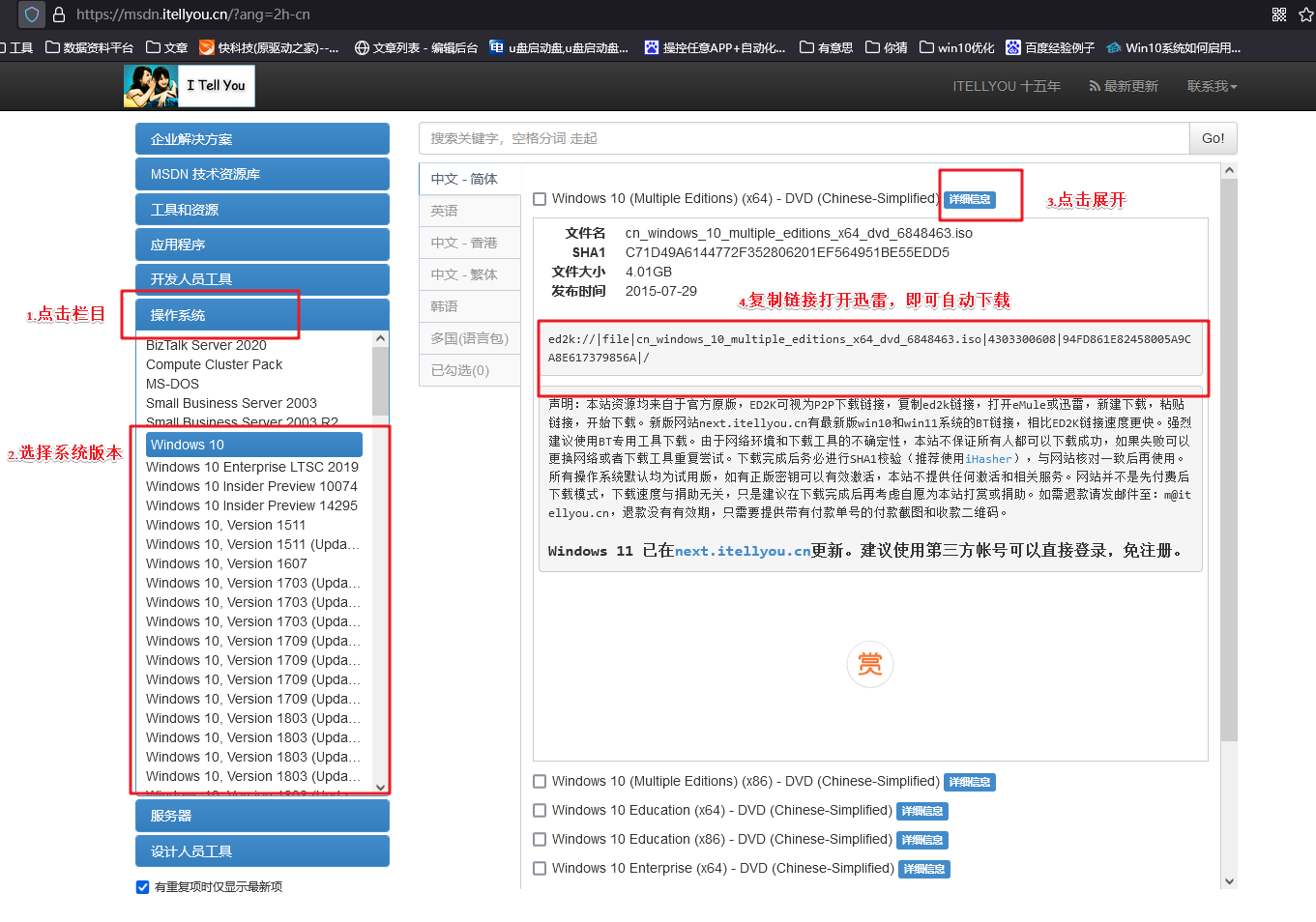
下载完毕后,建议将系统镜像存放在除C盘以外的其他分区中。
三、u盘装系统教程
1、制作u盘启动盘
a.百度搜索【电脑店】进入官网,将栏目切换到【下载中心】,点击【立即下载】,即可下载u盘启动盘制作工具。
当然,你也可以直接点击上述所需工作内容中的下载链接直接下载。
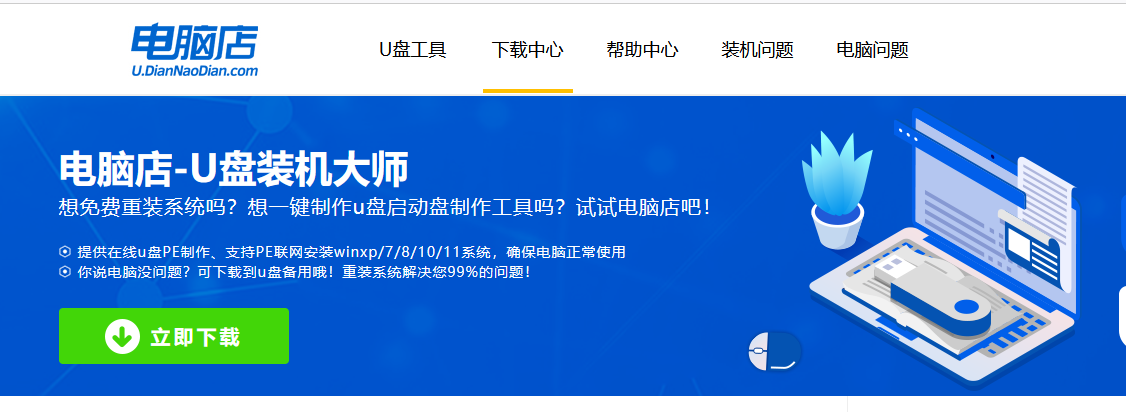
b.下载之后解压,插入一个8G以上的u盘,双击打开电脑店的程序。
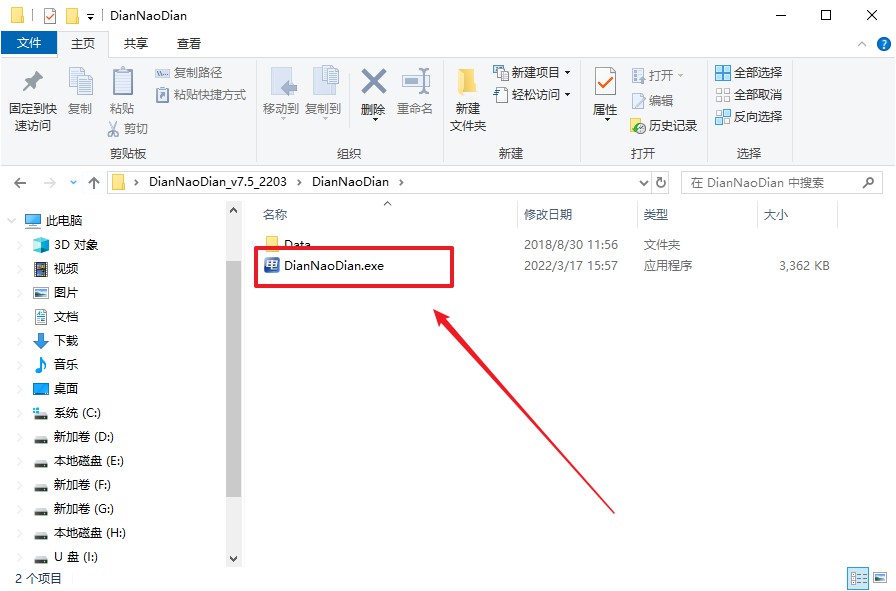
c.工具会自动识别u盘,默认【启动模式】和【分区格式】,点击【全新制作】。
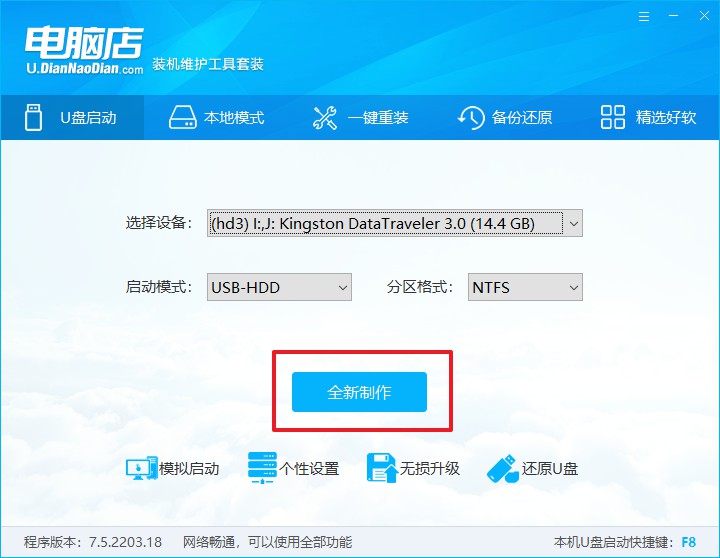
d.等待制作,完成后会有提示框提示。
2、设置u盘启动
a.在电脑店首页,输入重装电脑的相关信息,查询u盘启动快捷键。
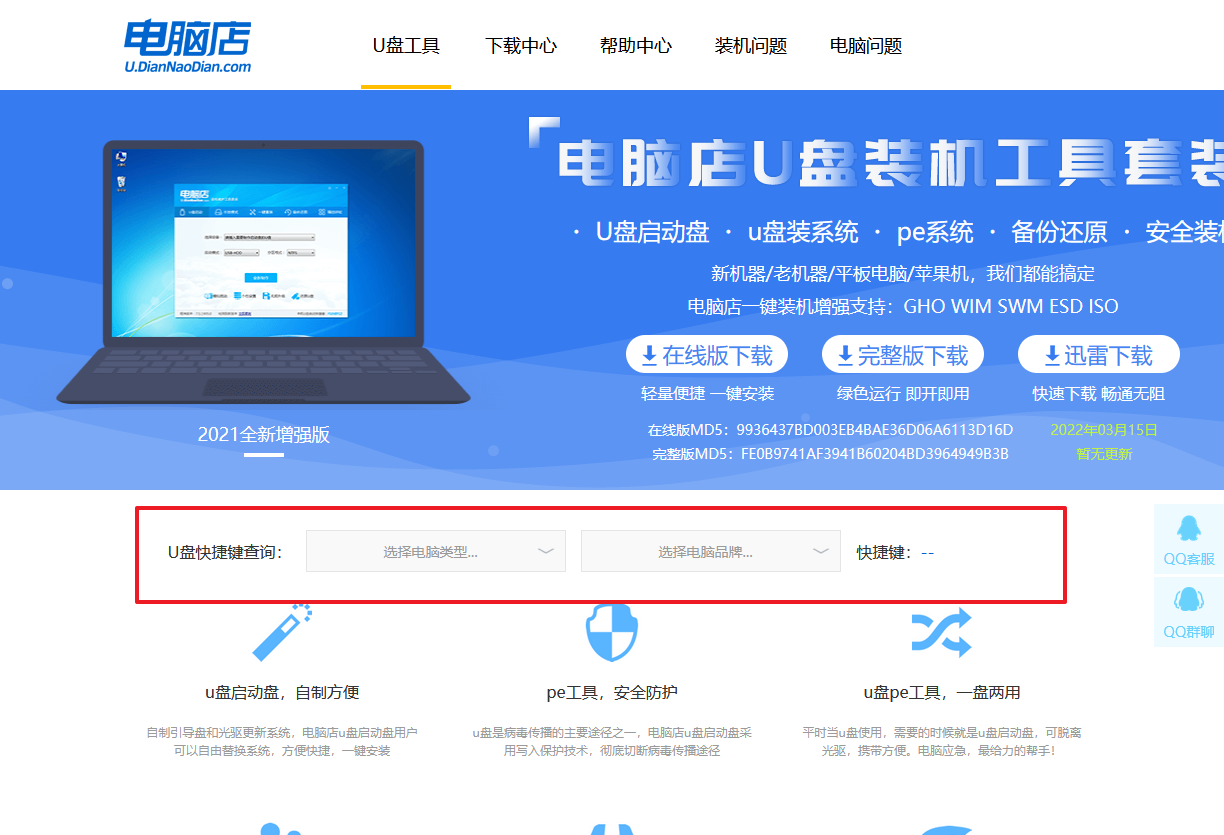
b.接下来将u盘启动盘连接电脑,重启,启动后迅速按下查询到的快捷键。
c.进入优先启动项设置界面后,选中u盘启动,最后回车进入下一步。
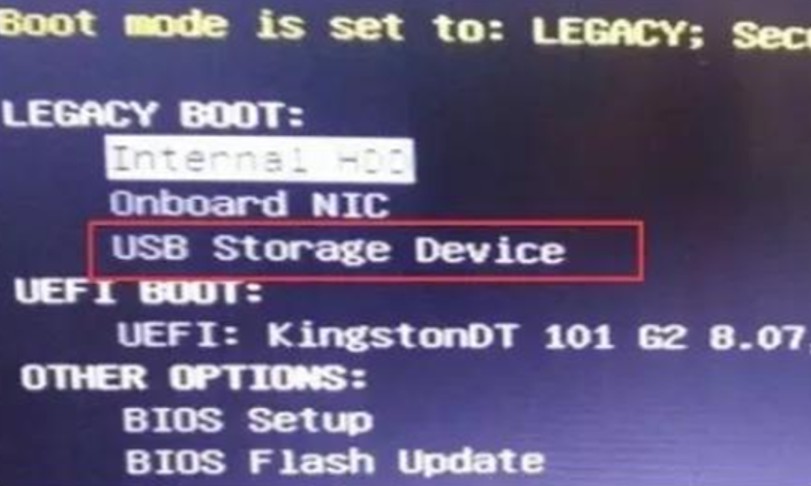
d.接着电脑会自动重启,进入到电脑店winpe主菜单,选择第一个选项回车即可。
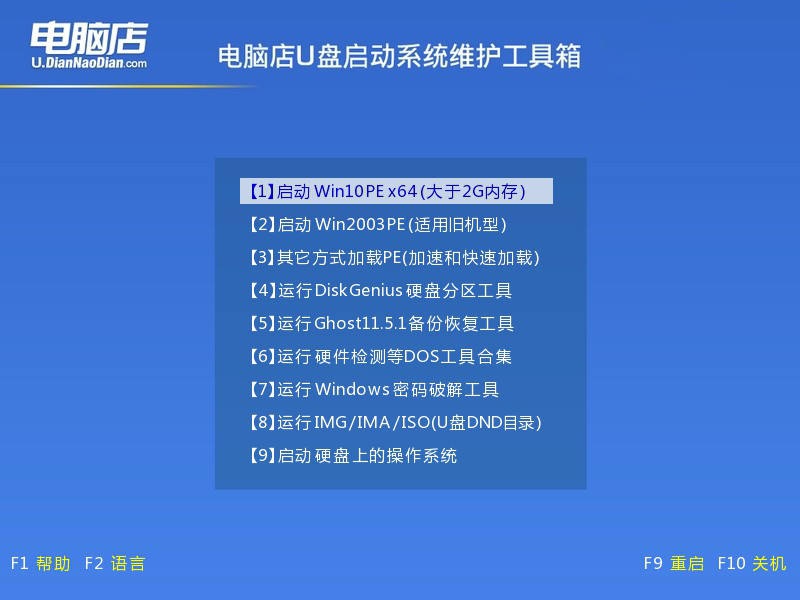
3、u盘装系统
a.u盘启动后即可进入电脑店winpe,双击打开【电脑店一键装机】。
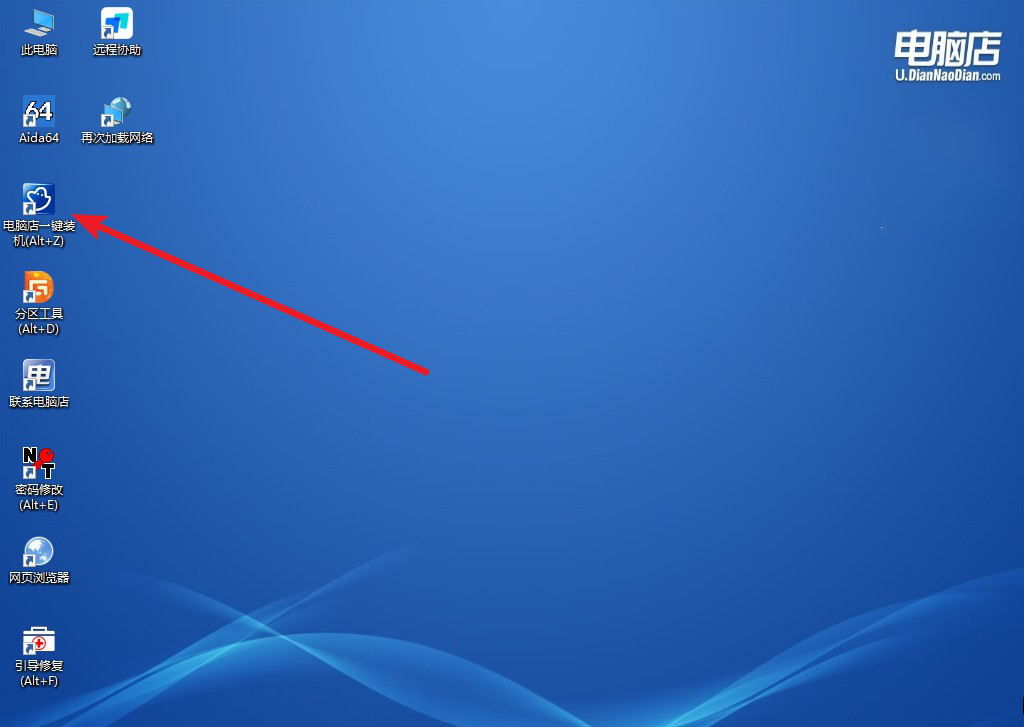
b.在界面中,根据下图所示的提示,选择操作方式、镜像文件以及系统盘符,点击【执行】。
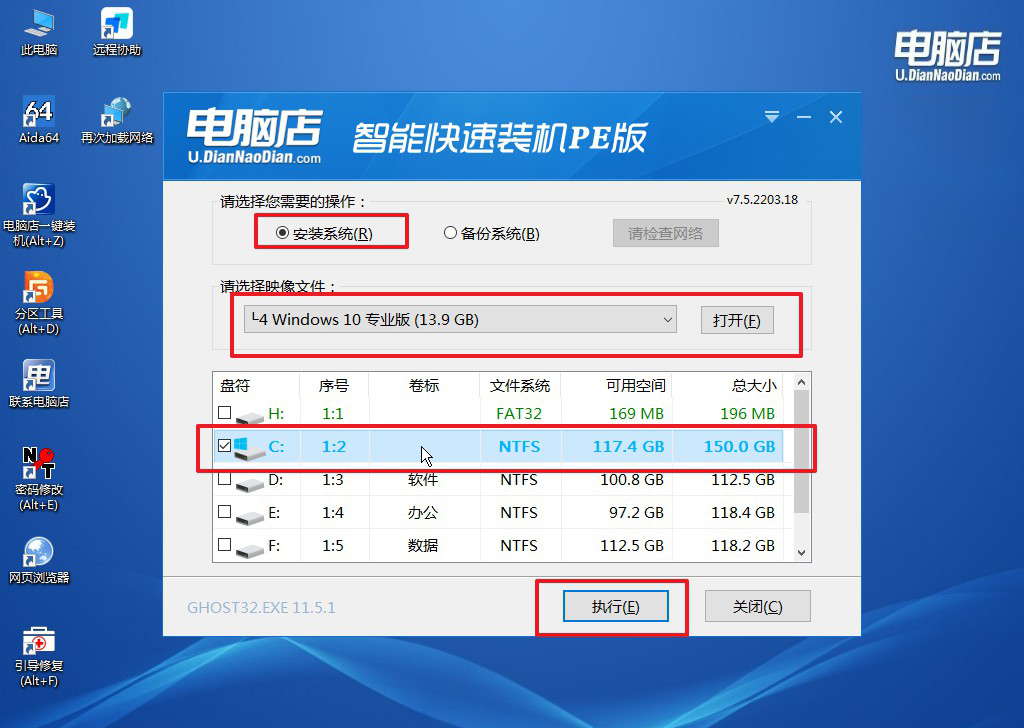
c.在还原操作中,可默认选项,点击【是】,接下来会自动安装系统。
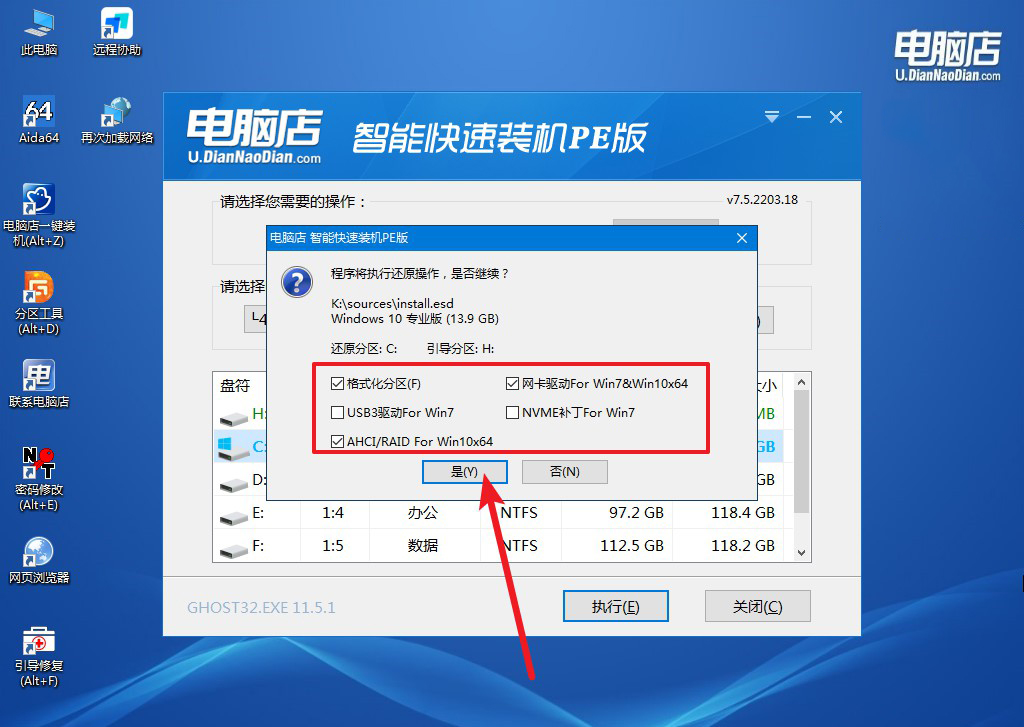
d.等待安装完成,重启后即可进入win10系统。
四、重装后可能遇到的问题解决方法
1、我电脑重装系统后开机只显示英文字母?
a.更改系统语言和区域设置:
在Windows系统中,按Win+I键打开设置,然后选择“时间和语言”。
在“地区和语言”部分,确保选择的区域和显示语言设置正确。如果您需要中文显示,请选择
“中文(中华人民共和国)”或其他相关的中文选项。
选择“语言首选项”或“首选语言”以确保中文是首选语言。
如果需要,重新启动计算机以应用更改。
安装语言包:如果您的操作系统不包括所需的语言包,您可以在Windows系统中下载和安
b.装相应的语言包:
打开设置,然后选择“时间和语言”。
在“语言”部分,选择“语言首选项”。
单击“语言添加首选项”并选择中文。
系统将提示您下载所需的语言包,安装后重新启动计算机。
c.键盘布局设置:确保您的键盘布局设置正确。如果键盘布局不正确,可能会导致字符显示问题。
2、电脑重装系统后玩游戏FPS低怎么办?
更新显卡驱动程序:确保您的显卡驱动程序是最新的版本。前往显卡制造商的官方网站,下载并安装最新的显卡驱动程序。新的驱动程序通常包含性能优化和错误修复。
降低游戏设置:降低游戏的图形设置,包括分辨率、纹理质量、阴影、抗锯齿等。减小这些设置可以显著提高游戏性能,尽管图形效果可能会降低。
关闭后台应用程序:确保在游戏运行时没有其他后台应用程序在占用系统资源。关闭不必要的程序和进程,以释放更多的CPU和内存资源。
清理系统垃圾:使用系统清理工具或第三方工具清理系统垃圾文件,以释放磁盘空间并提高系统性能。
检查系统资源:使用任务管理器监视CPU、内存和磁盘使用情况。如果某个进程或应用程序占用过多资源,尝试结束它们或卸载不必要的应用程序。
以上就是惠普笔记本重装原版win10系统教程及其相关内容了。无论是为了解决问题还是仅仅为了让您的计算机焕发新生,重装Windows 10系统都是值得投入时间和精力的任务。通过遵循上述步骤,您不仅可以提高计算机性能,还可以为将来的计算体验奠定坚实的基础。重装系统将为您的华硕台式机带来崭新的开始,帮助您摆脱各种烦恼,使计算机重新焕发活力,助您事半功倍地完成各项任务。这是对于每位计算机用户而言,不可或缺的技能之一。

